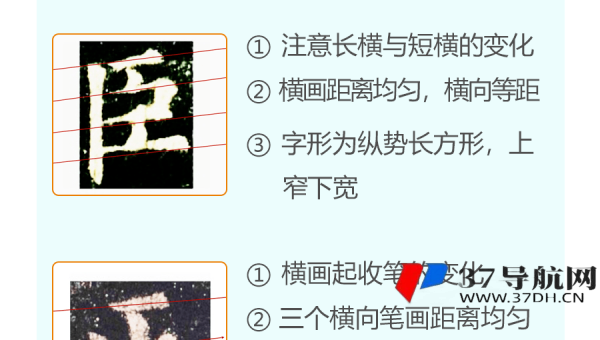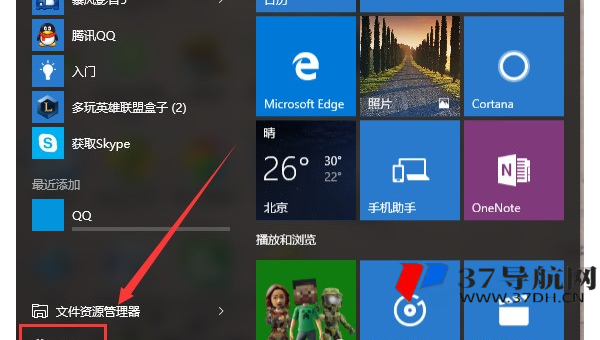Mac如何默认启动Windows系统?
为什么要设置默认启动Windows?
许多Mac用户会在Mac电脑上安装Windows系统,以满足工作或娱乐的需要。但是每次启动都需要手动选择启动盘,真的有点麻烦。事实上,通过简单的设置,Mac电脑可以在启动时自动进入Windows系统,节省每次选择的步骤。
准备工作
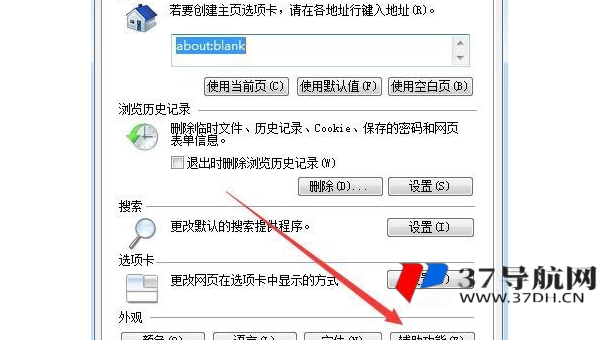
在开始设置之前,请确保:
- 你们的Mac已经通过了Boot Windows系统以Camp或其他方式成功安装
- 你还记得Mac管理员账户密码吗?
- 系统运行正常,无启动问题
详细设置步骤
方法1:通过系统偏好设置
- 重启您的Mac电脑,按Option键启动
- 选择进入macOS系统
- 单击“启动磁盘”打开“系统偏好设置”
- 您可以看到两个系统图标:macOS和Windows
- 选择Windows图标,然后单击“重启”按钮
- 下次启动时,计算机将自动进入Windows系统
方法二:使用终端命令
如果您更喜欢使用命令行,请尝试此方法:
- 打开MACOS中的“终端”应用程序
- 输入以下命令并返回车辆:
sudo systemsetup -setstartupdisk /Volumes/BOOTCAMP - 系统会提示您输入管理员密码
- 输入密码后返回车辆进行确认
- 重启计算机即可生效
解决常见问题
问题1:Windows在启动磁盘选项中看不到
这可能是因为Windows分区没有正确识别。可以尝试:
- 重启进入恢复模式(启动时按住Commandd R)
- 使用磁盘工具修复磁盘
- Boot重新安装 Camp驱动
问题2:设置后仍然进入macoSOS
可能是设置没有成功保存,可以尝试:
- 确保点击“重新启动”按钮而不是直接关闭窗口
- 检查系统更新是否未完成
- 重置NVRAM(启动时按住Commandnd Option P R)
问题3:Windows启动缓慢
如果默认启动Windows后发现速度变慢,可能是:
- 磁盘空间不足,建议清理Windows系统盘
- 需要更新驱动程序
- 考虑增加内存或更换SSD硬盘
注意事项
- 定期备份重要数据,双系统切换有时会导致数据丢失
- 建议将两个系统更新到最新版本
- 如果不再需要Windows系统,可以使用Boot Camp助理安全移除
- Windows系统下的Mac风扇在玩游戏或运行大型软件时可能会高速运行,这是正常现象
默认启动macoss恢复
若要改回默认启动macOS,只需:
- 进入macOS系统
- 在“系统偏好设置”中打开“启动磁盘”
- 选择MacOS系统图标
- 点击“重新启动”按钮确认
总结
通过上述方法,您可以轻松设置Mac计算机默认启动进入Windows系统。这个设置可以为您节省很多时间,无论是工作软件兼容性还是游戏体验。如果您在设置过程中遇到任何问题,建议查阅官方支持文件或联系苹果客户服务以获得帮助。
© 版权声明
文章版权归作者所有,未经允许请勿转载。
相关文章

暂无评论...